Koen یک کاربرگ دارد که فهرستی از نام ها در ستون A دارد. او باید برای هر نام در لیست یک کاربرگ ایجاد کند و برگه را مطابق با آن نام نامگذاری کند. کوئن مشکوک است که این به یک ماکرو نیاز دارد، اما او مطمئن نیست که چگونه چنین کاری را انجام دهد.
در صورت استفاده از ماکرو، انجام این کار نسبتاً آسان است و راه های مختلفی وجود دارد که می توانید آن را انجام دهید. یک راه ساده این است که لیستی از نام های کاربرگ خود را انتخاب کرده و سپس ماکرو زیر را اجرا کنید.
Sub AddWorksheetsFromSelection()
Dim CurSheet As Worksheet
Dim Source As Range
Dim c As Range
Set CurSheet = ActiveSheet
Set Source = Selection.Cells
Application.ScreenUpdating = False
For Each c In Source
sName = Trim(c.Text)
If Len(sName) > 0 Then
Worksheets.Add After:=Worksheets(Worksheets.Count)
ActiveSheet.Name = sName
End If
Next c
CurSheet.Activate
Application.ScreenUpdating = True
End Sub
ماکرو اساساً هر سلول را در انتخاب شما می گیرد، یک کاربرگ جدید ایجاد می کند و سپس آن کاربرگ را با توجه به آنچه در سلول بود تغییر نام می دهد.
ماکرو بررسی می کند تا مطمئن شود که یک سلول خاص واقعاً حاوی چیزی است (اگر هیچ نامی در سلول وجود ندارد نمی توانید یک کاربرگ را تغییر نام دهید)، اما هنوز تقریباً آنقدر قوی نیست که ممکن است باشد. ممکن است نقص های دیگری در لیست نام کاربرگ شما وجود داشته باشد که ممکن است هنگام اجرای ماکرو منجر به خطا شود. به عنوان مثال، اگر لیست شما دارای موارد تکراری باشد، چه؟ یا حاوی نام هایی است که اکسل اجازه نمی دهد؟ اینها (و هر تعداد خطای دیگر) را می توان پیش بینی کرد و کد را برای رسیدگی به چنین موقعیت هایی تغییر داد.
در حالی که استفاده از ماکرو برای ایجاد کاربرگ ها سریع و آسان است، ممکن است بخواهید توجه داشته باشید که لزوماً نیازی به استفاده از ماکرو ندارید. در واقع می توانید از قابلیت های PivotTable اکسل برای ایجاد کاربرگ های مورد نظر استفاده کنید. فرض کنید، به خاطر این مثال، نام کاربرگ مورد نظر شما در ستون A یک کاربرگ است، و سلول A1 حاوی عنوانی برای ستون است (مانند "Names" یا "Worksheets"). کاری که می خواهید انجام دهید این است که یک PivotTable بر اساس این نام ها ایجاد کنید. این مراحل را دنبال کنید:
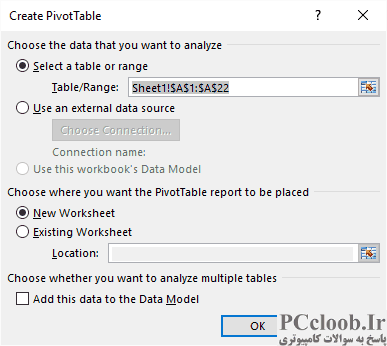
شکل 1. کادر محاوره ای Create PivotTable.
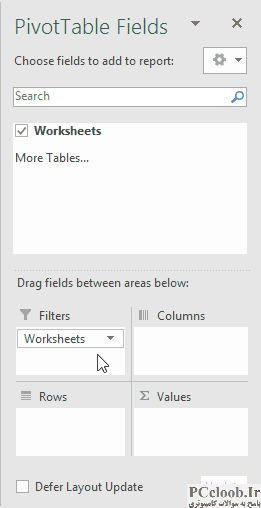
شکل 2. قسمت PivotTable Fields با مجموعه فیلتر.
- هر نام کاربرگ را در ستون انتخاب کنید.
- زبانه Insert روبان را نمایش دهید.
- روی ابزار PivotTable در سمت چپ نوار کلیک کنید. اکسل کادر محاوره ای Create PivotTable را با محدوده نام کاربرگ شما از قبل مشخص شده نشان می دهد. (شکل 1 را ببینید.)
- روی OK کلیک کنید. اکسل PivotTable را ایجاد می کند و قسمت PivotTable Fields را در سمت راست صفحه نمایش می دهد.
- در قسمت PivotTable Fields، روی کادر انتخاب کنار فیلد مورد استفاده برای لیست کاربرگ های خود کلیک کنید. (باید چیزی شبیه "Names" یا "Worksheets" باشد.) Excel PivotTable را تنظیم می کند.
- نام فیلد علامت گذاری شده («نام ها» یا «کاربرگ ها») را به قسمت فیلترها در قسمت PivotTable Fields بکشید. (شکل 2 را ببینید.)
- اطمینان حاصل کنید که تب Analyze روبان نمایش داده می شود. (بعد از ایجاد PivotTable باید به طور پیش فرض نمایش داده می شد.)
- روی فلش رو به پایین زیر ابزار PivotTable در سمت چپ نوار کلیک کنید. اکسل برخی از انتخاب هایی را که می توانید انجام دهید را نمایش می دهد.
- روی فلش رو به پایین در سمت راست گزینه Options کلیک کنید. (روی خود گزینه Options کلیک نکنید، که یک کادر محاوره ای نمایش داده می شود. می خواهید فقط روی فلش رو به پایین کلیک کنید.)
- گزینه Show Report Filter Pages را انتخاب کنید. اکسل کادر محاوره ای Show Report Filter Pages را نمایش می دهد.
- روی OK کلیک کنید. اکسل برای هر نام کاربرگ در لیست شما یک کاربرگ ایجاد می کند.
توجه به این نکته مهم است که در این مرحله هر یک از کاربرگ های جدید حاوی یک PivotTable کوچک است. برای خلاص شدن از شر این PivotTables، ممکن است فکر کنید که می توانید یک مجموعه انتخابی از کاربرگ های جدید ایجاد کنید (بر روی اولین برگه کاربرگ کلیک کنید و سپس کلید Shift را با کلیک بر روی آخرین برگه کاربرگ نگه دارید) و سپس کلید Delete را فشار دهید . با این حال، در آزمایش من، این کار نمی کند - اکسل به شما اجازه نمی دهد تغییراتی در PivotTables در حالت ویرایش گروهی ایجاد کنید. در عوض، باید هر کاربرگ را به نوبه خود نمایش دهید و PivotTables را حذف کنید.
این ممکن است کار زیادی به نظر برسد، اما اگر فقط نیاز به ایجاد همه این کاربرگ ها یک بار دارید، می تواند یک راه نسبتاً سریع برای انجام آن بدون نیاز به فراخوانی ماکرو باشد.